 |
|
|
A resolução de problemas da impressora pode ser efectuada em duas operações simples: primeiro diagnostique o problema e, em seguida, aplique as soluções prováveis até resolver o problema. As informações necessárias para diagnosticar e resolver os problemas mais comuns são fornecidas pela ajuda interactiva, pelo painel de controlo, pelo utilitário EPSON Status Monitor ou através de um auto-teste. Consulte a secção adequada apresentada em seguida. Se ocorrer um problema relacionado com a qualidade de impressão, um problema de impressão não relacionado com a qualidade, um problema de alimentação de papel ou se a impressora não imprimir nada, consulte a secção adequada.
Para resolver um problema, pode ter de cancelar a impressão. Pode identificar os problemas mais comuns da impressora utilizando os indicadores luminosos da impressora. Se a impressora deixar de funcionar e os indicadores luminosos acenderem ou ficarem intermitentes, utilize a tabela apresentada em seguida para diagnosticar o problema e aplique as medidas recomendadas.
Se ocorrer um problema durante a impressão, aparece uma mensagem de erro na janela Medidor de evolução. Quando tiver de substituir um tinteiro, faça clique na tecla Como e o EPSON Status Monitor guiá-lo-á passo a passo ao longo do processo de substituição dos tinteiros. Se aparecer uma mensagem de erro a indicar que a duração de componentes internos da impressora está quase a terminar, contacte o Serviço de Assistência a Clientes EPSON para os substituir. Se não conseguir determinar a origem do problema, efectue um auto-teste para determinar se o problema está relacionado com a impressora ou com o computador. Para efectuar um auto-teste, execute as seguintes operações:
 Compare a qualidade da página de auto-teste com o exemplo apresentado em seguida. Se não existirem problemas na qualidade de impressão, como, por exemplo, espaços em branco ou segmentos não impressos nas linhas de teste, isso significa que a impressora está a funcionar correctamente e que o problema reside provavelmente nas definições do controlador de impressão, nas definições da aplicação, no cabo de interface (utilize um cabo blindado) ou no próprio computador. Amostra correcta
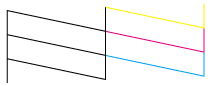 Se a impressão da página de teste não for satisfatória, conforme indica a figura, isso significa que existe um problema com a impressora. Por exemplo, se as linhas impressas apresentarem falhas, isso pode significar que existem jactos obstruídos ou que a cabeça de impressão está desalinhada. A cabeça de impressão necessita de ser limpa
 | ||||||||||||||||||||||||||||||||||||||||||||||||||||



 Indicadores de erro
Indicadores de erro Consulte
Consulte 
 . A impressora retoma a impressão e o indicador luminoso apaga.
. A impressora retoma a impressão e o indicador luminoso apaga.


 para deslocar a cabeça de impressão para a posição de substituição de tinteiros. Remova e volte a inserir o tinteiro. Em seguida, prossiga com a instalação do tinteiro.
para deslocar a cabeça de impressão para a posição de substituição de tinteiros. Remova e volte a inserir o tinteiro. Em seguida, prossiga com a instalação do tinteiro. 


 Topo
Topo



 para ligar a impressora. Liberte apenas a tecla de funcionamento
para ligar a impressora. Liberte apenas a tecla de funcionamento